マニュアル動画
チャットワークとは
チャットワークとは「ビジネスが加速するクラウド会議室」と呼ばれています。
業務の効率化と会社の成長を目的とした、メール・電話・会議に代わる
コミュニケーションツールとして、多くの企業が使用しています。
使用料金は
- 無料のフリープラン
- 有料のパーソナルプラン
- ビジネスプラン
- セキュリティに特に厳しい大企業向けのKDDI Chatwork
この4種類の料金プランを提供しているようなので
ご自身にあったプランをお選びください。
個人で行う場合は、無料のフリープランで十分ご利用頂けます。
チャットワーク登録はこちらから
チャットワークを登録したら 分かりやすくするために、アイコン画像やプロフィールを必ず設定しよう!
WMGがチャットワークを利用する理由
チャットワークは会員様の輸入ビジネスにおいて欠かせないツールになります。
主に、チャットワークを使って行うことは
- 中国担当者や日本側担当者と商品の打ち合わせ
- 配送関係のお知らせ
- お金関係のお知らせ
様々なやりとりをリアルタイムで行います。
- グループチャットはコンタクト承認後、やりとりもれスタッフが作成致します。
- 会員様は自動的にグループ追加されますのでご安心下さい。
- まれにグループ追加の上限を達している方がいらっしゃいます。
事前にご確認をお願いします。
コンタクトの追加方法
コンタクトとは・・・LINE や Facebook の友達申請や友達追加と同じ意味合いです。
コンタクト申請
受注システムにご登録後、日本側担当者より「コンタクトの申請」を行います。
ご登録いただいたメールアドレスやチャットワークIDで検索を行いコンタクト申請を行います。
検索ができない場合
チャットワークアカウントが検索できない場合は
受注システムにご登録いただいたメールアドレス宛に招待メールをお送りします。
まだ、チャットワークアカウントを開設していない場合は
招待メールよりアカウントの作成をお願いします。
追加方法
- 画面右上の「コンタクト管理」という人型のアイコンをクリックしてください。

- コンタクト管理画面が開き、コンタクト申請が届くと、「未承認」タブが表示されます。

- 青色の「承認する」ボタンをクリックすると、コンタクトが追加され
弊社にて、コンタクト追加の確認が出来次第、グループチャットを作成します。
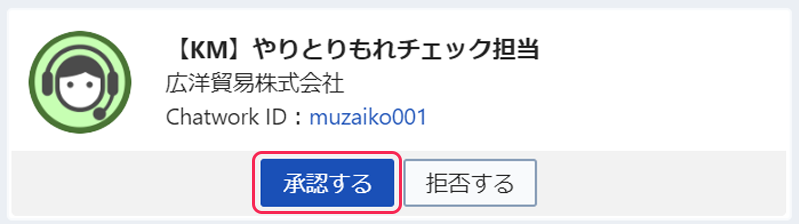
メッセージの使い方
入力方法
- 画面左のグループをクリックするとチャットの内容が確認できます

- 「TO」ボタンから担当者を選択し、入力フォームにメッセージを入力します。
「TO」誰宛にメッセージを付けることで、やりとりの漏れを防ぐこともできますし
中国側・日本側どちらに伝えたいのかも分かります。

- メッセージ入力後、「送信」ボタンを押すとチャットに発信することができます。
編集方法
送信済みメッセージは後から編集することができます。
- 編集をしたいメッセージを選択すると、「編集」というコマンドが表示されます。
- コマンド内の「編集」をクリックすることで、メッセージを編集することができます。

- 編集後、「送信」ボタンをクリックすると編集済みのメッセージが表示されます。

- 修正を行ったメッセージは、右上にマウスをカーソルすることで修正を行った日時が表示されます。

削除方法
- 削除をしたいメッセージを選択すると、「削除」というコマンドが表示されます。

- コマンド内の「…」をクリックし、「削除」ボタンをクリックしてください。
- ポップアップの「削除する」ボタンをクリックすると、メッセージが削除されます。

返信方法
- 返信をしたいメッセージを選択すると、「返信」というコマンドが表示されます。

- コマンド内の「返信」をクリックすると、メッセージ入力欄に返信相手の名前が挿入されます。

- メッセージを入力し「送信」ボタンをクリックすると、返信することができます。
- 返信元のメッセージを確認したい場合は「RE」をクリックすると元のメッセージを確認することができます。

- 「このメッセージへ移動」をクリックすると、元のメッセージへ移動することができます。
引用方法
メッセージの全文もしくは一部を引用することが出来ます。
全文を引用する場合
- 引用を編集をしたいメッセージを選択すると、「引用」というコマンドが表示されます。
- コマンド内の「引用」をクリックすると、メッセージ入力欄に引用文が表示されます。

メッセージの一部を引用する場合
- 引用したい箇所をマウスで選択してください。
- 「メッセージに引用」をクリックすると、メッセージ入力欄に選択箇所引用文が表示されます。

タスクについて
タスクはやるべきことを意味します。
相手や自分自身に対して依頼した内容をやってほしい場合などに
タスクを利用してやり取りの漏れを防ぐことができます。
例えば、セラーからの商品情報待ちなどに使うと
メッセージでのやり取りで埋もれることがないのでタスクにしておくと安心です。
タスクの追加操作方法
- 画面右にある「タスク内容を入力して下さい」をクリックし依頼内容を入力します。
- 担当者を選択・期限設定しタスクの追加を行うと完了です。

- 「タスクを追加」するとメッセージ欄にタスクが追加されたことが配信されます。

